CoincheckのNEM流出騒動。
こ、怖い・・・
保有する仮想通貨を守るためはウォレットに保管すべきというのは散々言われているけど、今回の件で痛感した人も多いはず。
NEMはNanoWalletに。イーサリアムはMyEtherWalletに保管しててよかった。ちょうどこの週末に、各取引所に散らばってるBTCとXRPを、LedgerNanoSに全部入れようと思ってたところ。
自分の資産は自分で守らないとなぁ。
— PANDA (@bitoff_net) 2018年1月26日
というわけで、私もCoincheckに置いている若干数のXRPは取り出せない状況であるが、他のコインについては予定通りLedgerNanoSへ移し終えた。
ハードウェアウォレット・LedgerNanoS
仮想通貨のウォレットにもいろんな種類があるが、やはりハードウェアウォレットが安全だろう。
有名なのがこの「LedgerNanoS」。
私は昨年夏頃に2台セットで購入していたのだが、面倒でそのまま放置してしまっていた。
一応補足しておくと、このハードウェア自体にコインを入れるわけでは無い。
私も購入する前は勘違いしていたのだが、コインを保存したウォレットにアクセスするにはこのハードウェアを刺す必要がある、というものだ。
「ハードウェアウォレットを無くすリスク」とか思っていたけど、万が一ハードウェアウォレットを紛失したり壊れたりしても、代替機があればリカバリすることでアクセス可能。
これを知るだけでも、ハードウェアウォレットを導入する敷居は下がるんじゃ無いかなー。
このLedgerNanoS、以前から人気で品薄な状況。
なので、壊れてもいいようにセットで買うことをオススメする。
私は当時、公式サイトで2本セットを購入した。
海外からの直輸入。
Amazonなどでも売っているけど、細工されてハッキングされるリスクもあるそうだ。メルカリなんかで買うのはもってのほか!
…と思っていたら、Ledger社と代理店契約をしている「EATH SHIP」という日本の会社があるようだ。
クレカや銀行振込、代引きはもちろん、仮想通貨でも支払いできるらしい。これは便利だな。
詳細はこちら → 暗号通貨ハードウェアウォレット
![]()
LedgerNanoSの設定
早速開封してみた。
この通り。ストラップなんかも入っている。

USBケーブルがついているので、ここからパソコンへ接続。
電源はPCから取るので電池等は不要。
上部にボタンが二つあり、一方を押すことで選択、2つを同時に押すことで決定。
他、細かい設定方法はWEBで検索すれば色々出てくるので、参照しながら設定を進めよう。
ちなみに、リカバリーフレーズのメモ用紙が入っている。
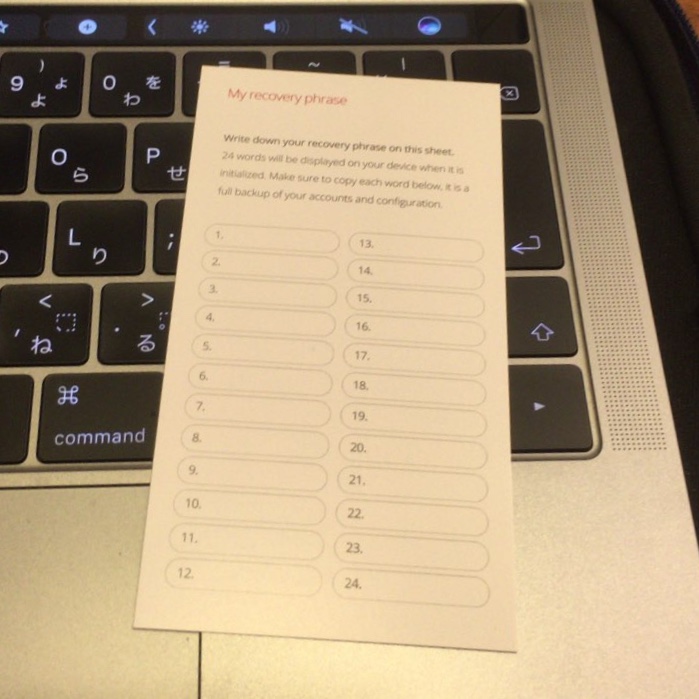
初回設定時に表示されるリカバリーフレーズ(英単語)をここにメモをしておく。
紛失や故障した時、新しいハードウェアでリカバリーする際にこのフレーズが必要となる。なので、ハードウェアウォレットは無くしてもいいけどこのフレーズを忘れてしまうとアクセスできないし、フレーズを書いたメモを盗まれたらアウトだ。
このフレーズメモの扱いはしっかり考えないとな。

こうして設定が完了したのだが、思った以上に操作は簡単だった。ハードウェアウォレットというだけで敷居が高そうに感じるけど、全然そんなことなくスムーズに設定完了した。
BTCとBCH、ETHを送金
そして、専用のChromeアプリをダウンロード。
公式サイトから簡単に進めることができる。ウェブブラウザはChromeじゃないと使えないので注意。
こちらがBTC/BCHのアプリ。
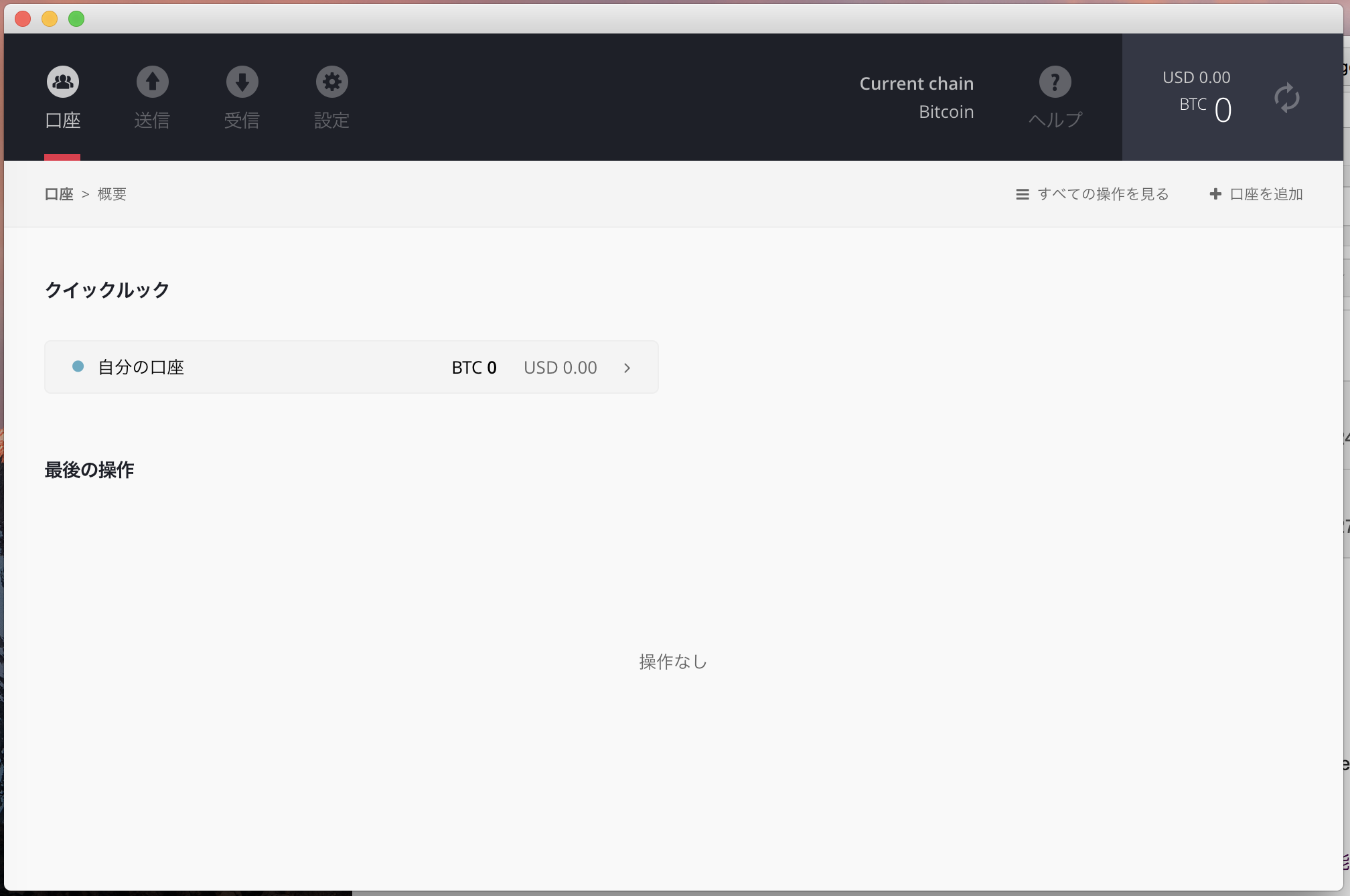
こちらがETH/ETCのアプリ。
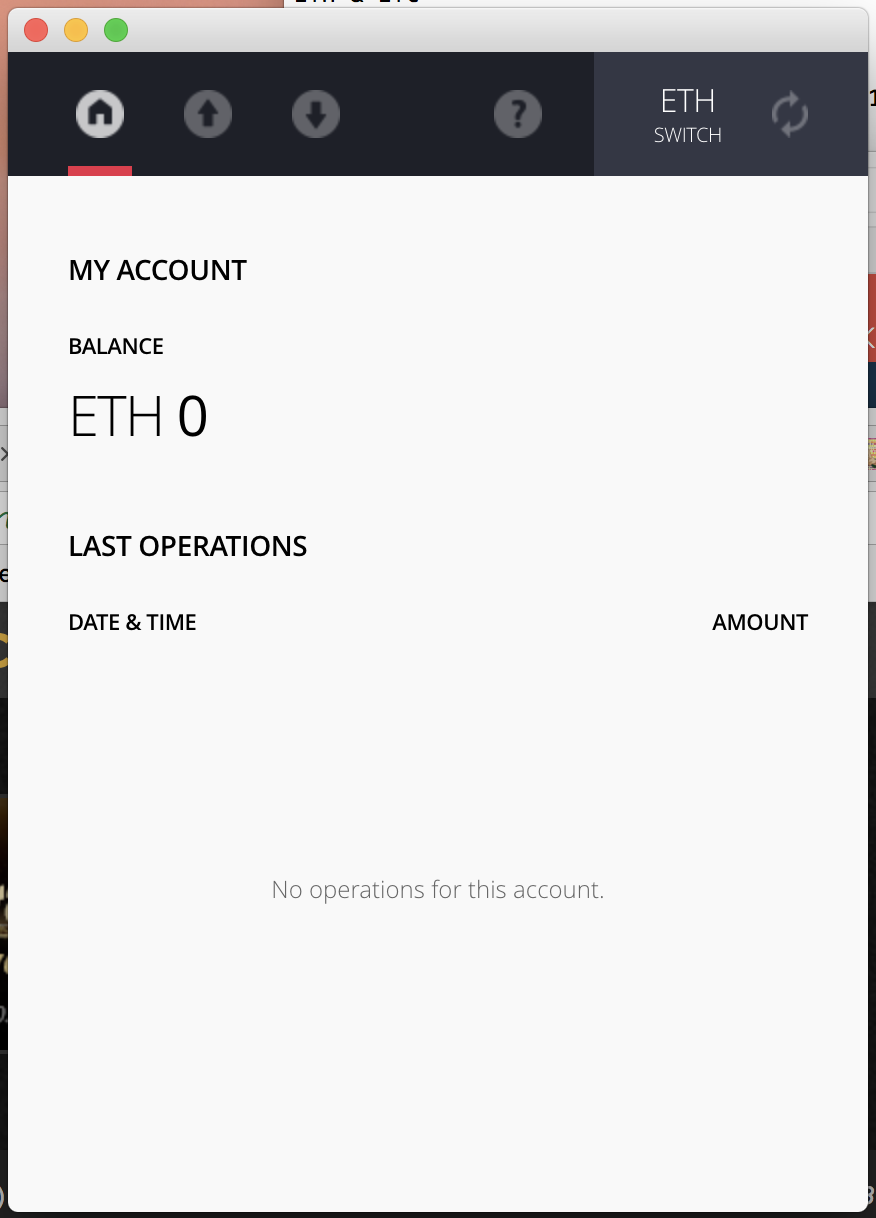
私は各取引所に散らばっていたBTCをここに集約。
またZaifで管理していたBCHも送金。
そして、MyEtherWalletに保管していたETHも全てこちらへ送った。
LedgerNanoSはリップル(XRP)も対応しているので、Coincheckから出金できるようになればこちらへ入れたいと思う。
こうしてウォレット保管することにより、万が一の取引所トラブルが起きても自分の資産を守ることができる。日本円であれば銀行に預けておけば安心だが、仮想通貨については自分で守るしかない。
今回のCoincheck事件で、「ウォレット保管」という考え方を知った人もいるだろう。
いろんな保管方法があるけど、自分の資産を守るためにもぜひ、検討してみてはいかがだろうか。

